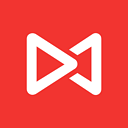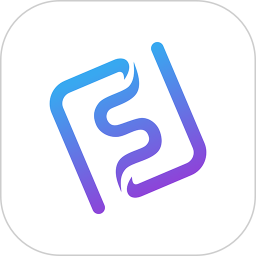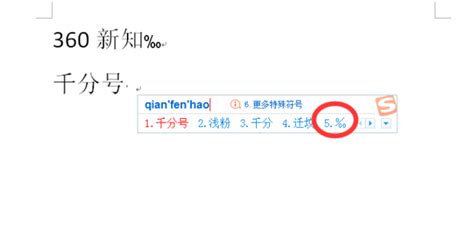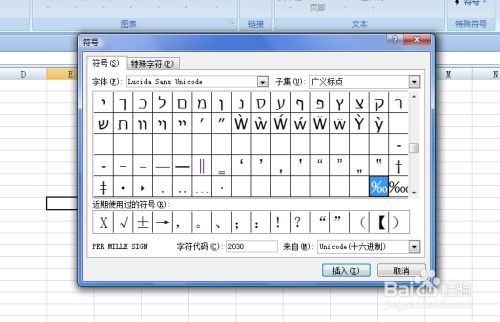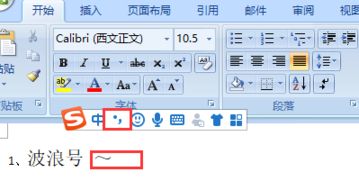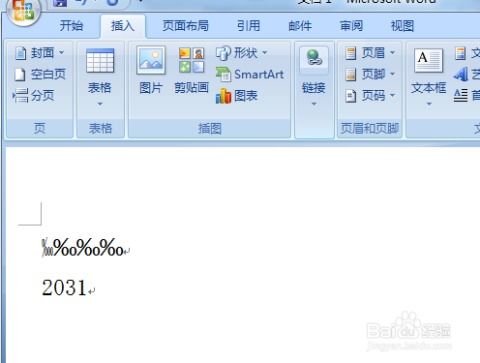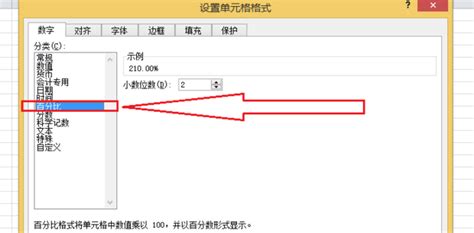如何在Word或Excel中输入千分号(‰)?
在日常生活和工作中,我们经常需要在Word或Excel中录入各种符号,其中千分号(permil,符号为‰)便是一个常见的需求。千分号主要用于表示千分之几的比例,例如在统计数据、财务报表或科学研究中,千分号的使用频率相当高。那么,如何在Word或Excel中高效地录入千分号呢?本文将详细介绍几种实用的方法。
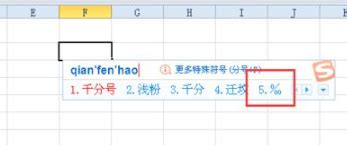
首先,我们来看看在Word中如何录入千分号。Word作为Microsoft Office套件中的核心文字处理软件,提供了多种输入符号的方式。以下是几种常用的方法:
一、使用快捷键插入千分号
Word为用户预设了一些快捷键来插入特定的符号,但千分号并不在默认的快捷键列表中。不过,我们可以通过自定义快捷键的方式为千分号设置一个方便的录入方式。具体步骤如下:
1. 点击Word界面上方的“插入”选项卡,找到“符号”选项并点击下拉箭头。
2. 在弹出的符号列表中,选择“其他符号”选项,进入符号对话框。
3. 在符号对话框中,找到千分号(‰)并选择它。
4. 点击对话框下方的“快捷键”按钮,在弹出的自定义键盘对话框中,设置一个你容易记住的快捷键组合。
5. 点击“指定”和“关闭”按钮保存设置。
完成以上步骤后,你就可以通过设置的快捷键来快速插入千分号了。
二、使用插入符号功能
如果你不想自定义快捷键,也可以直接使用Word的插入符号功能来录入千分号。具体步骤如下:
1. 在Word文档中需要插入千分号的位置点击光标。
2. 点击界面上方的“插入”选项卡,找到并点击“符号”选项的下拉箭头。
3. 在弹出的符号列表中,选择“更多”选项,进入符号对话框。
4. 在符号对话框中,选择“特殊字符”选项卡(或直接在对话框中搜索),找到千分号(‰)并选择它。
5. 点击“插入”按钮,千分号就会插入到光标所在的位置。
三、使用Alt键+数字小键盘输入
对于熟悉键盘操作的用户来说,还可以使用Alt键+数字小键盘的方式来输入千分号。具体方法是:
1. 确保你的键盘上有一个数字小键盘(通常位于键盘的右侧)。
2. 按住Alt键不放。
3. 在数字小键盘上依次输入0137(注意是数字小键盘上的数字,不是主键盘区的数字)。
4. 松开Alt键,此时应该会在文档中看到一个千分号(‰)。
接下来,我们看看在Excel中如何录入千分号。Excel作为一款强大的电子表格软件,除了进行数据处理和分析外,也经常需要录入各种符号。以下是几种在Excel中录入千分号的方法:
一、使用“插入”功能
Excel的“插入”功能同样可以用来插入千分号等符号。具体步骤如下:
1. 在Excel单元格中需要插入千分号的位置点击光标。
2. 点击界面上方的“插入”选项卡。
3. 在“插入”选项卡中找到并点击“符号”按钮。
4. 在弹出的符号对话框中,选择千分号(‰)并点击“插入”按钮。
二、设置单元格格式
在Excel中,除了直接插入千分号外,还可以通过设置单元格格式来自动显示千分位。虽然这种方法并不会在单元格中实际插入千分号符号,但可以达到类似的视觉效果。具体步骤如下:
1. 选中需要设置千分位格式的单元格或单元格区域。
2. 右键点击选中的单元格或单元格区域,选择“设置单元格格式”选项。
3. 在弹出的“设置单元格格式”对话框中,选择“数字”选项卡下的“数值”选项。
4. 在“小数位数”和“使用千位分隔符”选项中,设置需要的小数位数,并勾选“使用千位分隔符”选项。
5. 点击“确定”按钮保存设置。
此时,选中的单元格或单元格区域中的数字就会自动以千分位的形式显示,虽然看起来像是千分号,但实际上并没有插入千分号符号。
三、使用快捷键或Alt键+数字小键盘输入
与Word类似,Excel也支持使用快捷键或Alt键+数字小键盘的方式来输入千分号。具体方法与在Word中相同,这里不再赘述。
除了在Word和Excel中录入千分号外,还有一些其他的注意事项和技巧值得分享:
1. 不同的操作系统和Office版本可能会有一些细微的差别,但大体上的操作步骤是相似的。
2. 如果你经常需要在文档中插入各种符号,建议熟悉并掌握Word和Excel的插入符号功能,这样可以大大提高工作效率。
3. 在进行数据统计和分析时,使用千分位格式可以更加直观地了解数据的分布情况。
4. 在使用Alt键+数字小键盘
- 上一篇: 快看点怎么开启黑色模式?
- 下一篇: 探索“June”这个英文单词背后的深意
-
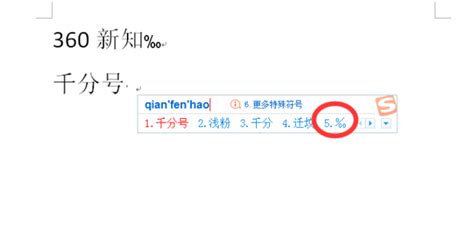 如何在Word中轻松输入千分号(‰)或Permil符号资讯攻略10-31
如何在Word中轻松输入千分号(‰)或Permil符号资讯攻略10-31 -
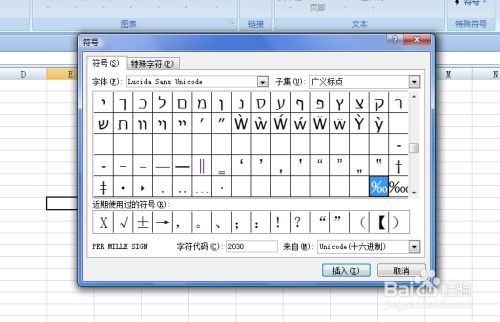 Excel技巧:轻松掌握千分号(Permil)的输入方法资讯攻略10-30
Excel技巧:轻松掌握千分号(Permil)的输入方法资讯攻略10-30 -
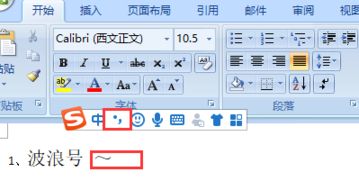 Word中快速输入全角百分号(%)的方法资讯攻略10-31
Word中快速输入全角百分号(%)的方法资讯攻略10-31 -
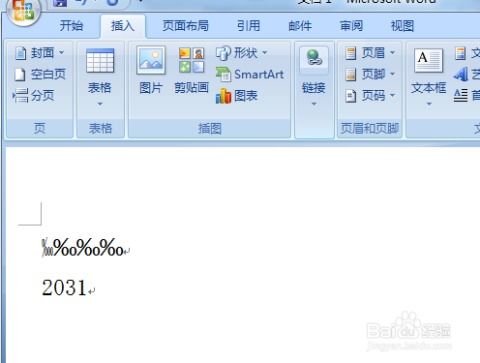 Word中快速输入千分号的方法资讯攻略10-30
Word中快速输入千分号的方法资讯攻略10-30 -
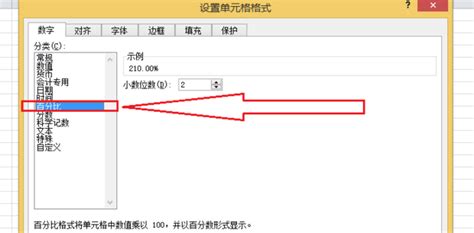 Excel怎么输入百分比%(百分号)?快速设置方法揭秘!资讯攻略10-28
Excel怎么输入百分比%(百分号)?快速设置方法揭秘!资讯攻略10-28 -
 如何在电脑文档中打出千分号符号(‰ 或 permil)资讯攻略11-01
如何在电脑文档中打出千分号符号(‰ 或 permil)资讯攻略11-01